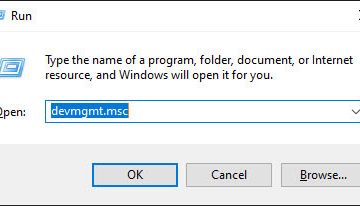Står du inför problemet Din enhet saknar viktiga säkerhets-och kvalitetskorrigeringar när du försöker ladda ner en Windows Update? p>
-s-
Det här felet uppstår när Windows försöker ladda ner och installera en uppdatering på din dator men inte kan utföra åtgärden. Vi kan berätta att det här problemet främst uppstår på grund av en föråldrad tjänst Statusuppdatering, eller så kan det finnas fel i systemfiler.
I den här artikeln kommer vi att åtgärda problemet Din enhet saknas viktiga säkerhets-och kvalitetskorrigeringar och ge dig de bästa lösningarna för det.
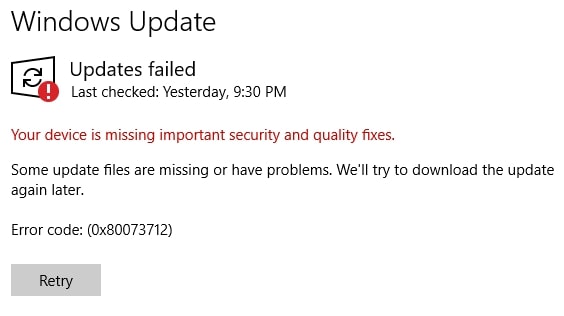
Läs även:
Hur åtgärdar du att din enhet saknas Viktigt säkerhets-och kvalitetskorrigeringsfel?
-s-
Medan vi kommer att fixa det här felet orsakat av föråldrad SSU eller Service Status Update nedan, vi kommer också att göra det berätta varför det kan orsakas i första hand.
Här är några av de möjliga orsakerna till att det här felet uppstår hos dig:
Felaktig installation av uppdateringarBuggar i de senaste uppdateringarna Föråldrad tjänststatus UpdateSystem FilkorruptionMalware Infection Tredjepartsprogrammet som blockerar uppdateringar
Nu när vi vet alla möjliga orsaker till det här felet på din PC kommer vi att berätta om felsökningsstegen.
1. Kör felsökaren för Windows Updates
Eftersom det här felet orsakas av att Windows Update inte laddas ned ordentligt kommer vi först att köra Windows Update-felsökaren och se om det kan åtgärda felet.
För att göra detta, tryck på Windows + I för att starta Inställningar, klicka på Uppdatera och säkerhet och gå till avsnittet Felsökning . 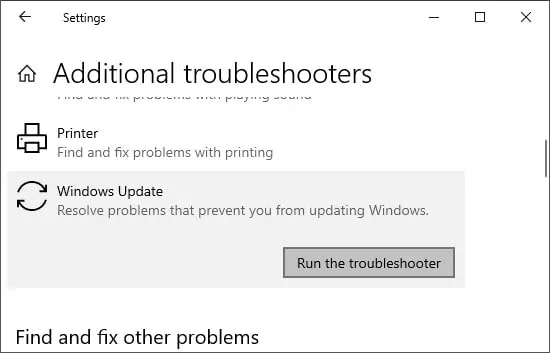 Nu, välj Ytterligare felsökare och klicka på Windows Update. Klicka på Kör felsökaren, låt den köras och kontrollera resultaten. Om en korrigering hittas , kommer felsökaren att uppmana dig att tillämpa korrigeringen också.
Nu, välj Ytterligare felsökare och klicka på Windows Update. Klicka på Kör felsökaren, låt den köras och kontrollera resultaten. Om en korrigering hittas , kommer felsökaren att uppmana dig att tillämpa korrigeringen också.
2. Aktivera telemetriinställningarna
Du måste aktivera telemetriinställningarna för att ladda ner en Windows-uppdatering eftersom det är ett sätt på vilket du kan skicka användningsdata till Microsoft.
-s-
Följ dessa steg för att aktivera telemetriinställningarna:
Tryck på Windows + R samtidigt och ange gpedit.msc. När strong>Redigeringsprogrammet för lokal grupprincip öppnas, klicka på Administrativa mallar. 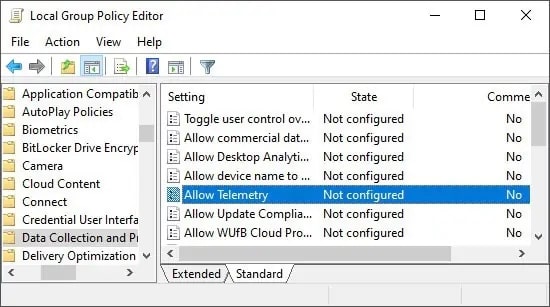 Nu, gå till Windows-komponenter > Datainsamling och förhandsgranskning, och dubbelklicka sedan på Tillåt telemetri.
Nu, gå till Windows-komponenter > Datainsamling och förhandsgranskning, och dubbelklicka sedan på Tillåt telemetri.  Klicka på Tillåtet och välj även 1 – Obligatoriskt under Alternativ växlingsknappen. Klicka på OK och Använd >för att tillämpa ändringarna och sedan stänga redigeraren.
Klicka på Tillåtet och välj även 1 – Obligatoriskt under Alternativ växlingsknappen. Klicka på OK och Använd >för att tillämpa ändringarna och sedan stänga redigeraren.
3. Återställ Windows Update Services
Dina Windows Update Services-filer kan vara skadade, vilket är anledningen till att du får det ovan nämnda felet på din PC. Vi måste återställa Windows Update Services via kommandotolken för att åtgärda dessa skadade filer.
Följ stegen nedan för att återställa Windows Update Services:
Skriv Kommandotolk
strong> i sökfältet i Start-menyn och klicka på Kör som administratör. Klicka på Ja om du uppmanas att göra det och ange kommandona vi har nämnt nedan en efter en in i CMD-fönstret. net stop wuauserv net stop bits net stop appidsvc net stop cryptsvc Kopiera och klistra in följande rad i CMD-fönstret och tryck på Enter. Ren %systemroot%\SoftwareDistribution SoftwareDistribution.old Återigen, kopiera och klistra in följande kommandon ett efter ett i CMD-fönstret och se till att trycka på Enter efter varje kommando. net start wuauserv net start bits net start appidsvc net start cryptsvc Du kan nu söka efter Windows-uppdateringar och dina fel bör åtgärdas.
4. Installera om den senaste säkerhetsuppdateringen för Windows
Det bästa sättet att åtgärda problemet”Din enhet saknas viktiga säkerhets-och kvalitetskorrigeringar”är att installera om den senaste säkerhetsuppdateringen för Windows. Men innan dess måste vi också avinstallera den senaste uppdateringen som vi installerade på vår PC eftersom den också kan ha buggar.
Följ stegen nedan för att göra detta:
Tryck på Windows + I samtidigt för att öppna Inställningar och klicka sedan på Säkerhet och uppdatering. Klicka nu på Windows Update och klicka på Visa uppdateringshistorik. Efter det klickar du på Avinstallera uppdateringar, som visas i bilden nedan. 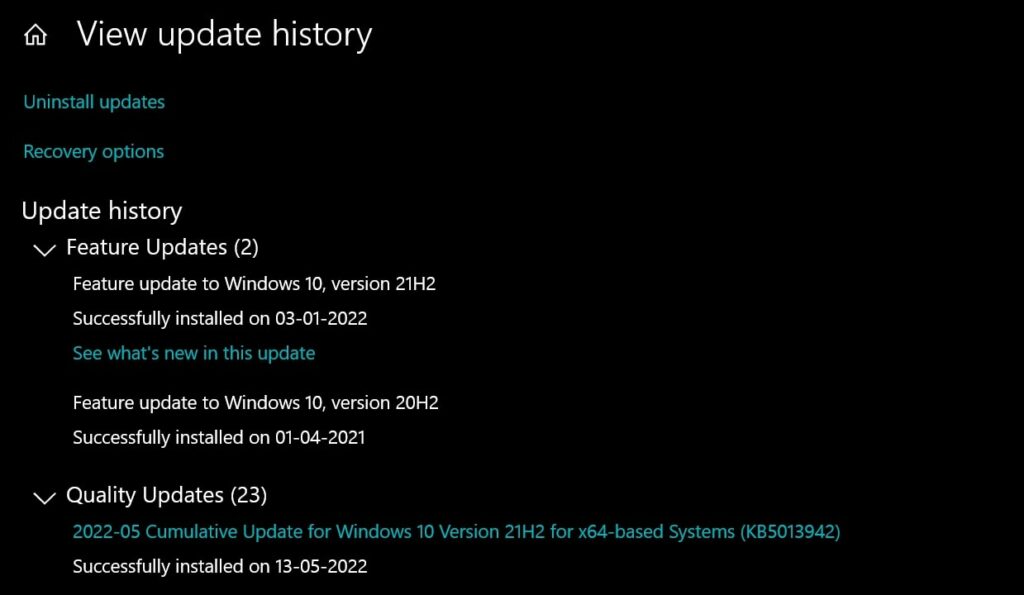 Ett nytt fönster visas, som vi ser nedan, där du måste högerklicka på den senaste säkerhetsuppdateringen för Windows installerad på datorn. Därifrån klickar du på Avinstallera, och din senaste Windows Update kommer att avinstalleras. Starta om din dator nu och kontrollera Windows-uppdateringen för den senaste som mottagits på din dator och ladda sedan ner och installera den på enheten.
Ett nytt fönster visas, som vi ser nedan, där du måste högerklicka på den senaste säkerhetsuppdateringen för Windows installerad på datorn. Därifrån klickar du på Avinstallera, och din senaste Windows Update kommer att avinstalleras. Starta om din dator nu och kontrollera Windows-uppdateringen för den senaste som mottagits på din dator och ladda sedan ner och installera den på enheten.
När allt är klart bör dina problem åtgärdas eftersom vi har avinstallerat och installerat om den senaste uppdateringen, vilket kunde ha orsakat det här problemet i första hand.
5. Kontrollera Background Intelligent Transfer Services
Windows använder Background Intelligent Transfer Services, även känd som BITS, för att ladda ner uppdateringar till ditt system. Om den här tjänsten inte körs kan uppdateringarna inte laddas ner till systemet, så se till att den är aktiverad på din dator.
Följ dessa steg för att göra det:
Tryck på Windows + R, och skriv services.msc, öppna Tjänster och leta reda på Background Intelligent Transfer Services stark >. 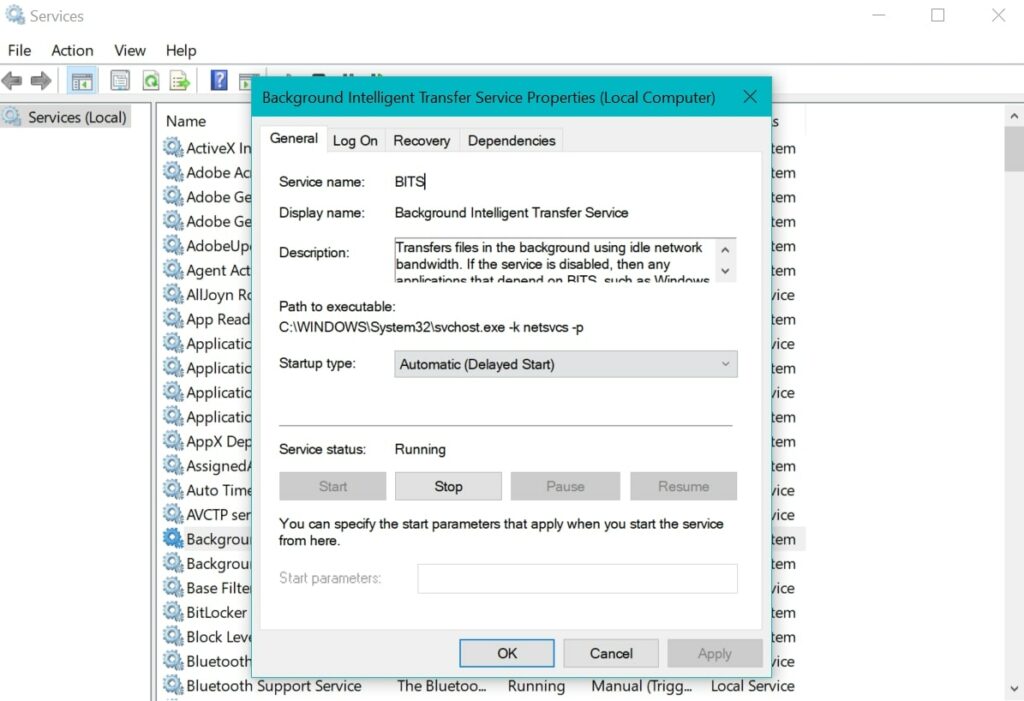 Kontrollera nu om tjänsterna körs eller inte. Om de inte körs, välj Start, tryck på Verkställ, och sedan OK för att stänga window.Nu startar du om din dator så ser du att dina Windows-uppdateringar har börjat laddas ned.
Kontrollera nu om tjänsterna körs eller inte. Om de inte körs, välj Start, tryck på Verkställ, och sedan OK för att stänga window.Nu startar du om din dator så ser du att dina Windows-uppdateringar har börjat laddas ned.
Slutsats
I den här artikeln har vi nämnt allt om problemet”Din enhet saknar viktiga säkerhets-och kvalitetskorrigeringar”, allt från hur det orsakas till hur du kan fixa det på din dator. Du bör följa alla steg som nämns i den här artikeln, och vi är säkra på att minst en av dessa korrigeringar hjälper dig att lösa problemet.
Berätta för oss vilken korrigering som hjälpte dig att lösa problemet, eftersom vi vet att alla har olika användningsfall och att samma korrigering kanske inte gäller för alla.
Dela den här artikeln med dina vänner som använder Windows och som har samma problem så att de också kan få slut på sitt elände.
—